大綱
如何恢復 Canon 佳能相機中已刪除的照片?我們將告訴您兩種實用的方法!最快的解決方案是使用 EaseUS Data Recovery Wizard Mac 版本,它能夠從 Canon 佳能相機中,救援已刪除的照片。如果您有備份,也可以在 Mac 上透過 Time Machine / iCloud 備份來還原刪除的照片。
如何從 Canon 佳能相機恢復已刪除的照片
可以在 Mac 上從佳能相機恢復已刪除的照片,並且您可以在 Mac 上執行佳能照片恢復。當您刪除佳能相機上的照片時,只需刪除“密鑰”即可找到您的照片。照片資料仍在佳能相機的 SD 卡或記憶卡上。有時,您會發現相機上的照片無緣無故地突然消失,這可能是因為您的 SD 卡損壞或損壞。
如何從 Canon 佳能相機恢復已刪除的照片?您可以使用適用於 Mac 的最佳 SD 卡復原軟體來恢復已刪除的照片。在此之前,這裡有兩個技巧可以幫助您增加照片恢復的機會:
- 1.停止使用佳能相機。請勿使用佳能相機拍攝照片和視頻,這會覆蓋 SD 卡並導致永久資料遺失。
- 2. 將佳能相機照片備份到本地PC或雲端儲存設備。如果您的佳能SD卡損壞,您需要備份佳能相機SD卡,以避免將來資料遺失。
我們將介紹兩種從佳能相機恢復已刪除照片的解決方案。如果您沒有任何備份,可以檢查第一種方法。
1.如何使用軟體從佳能相機恢復已刪除的照片
無論您刪除了佳能相機上的照片還是在傳輸佳能相機照片時丟失了照片,您都可以使用一款出色的照片恢復軟體 – EaseUS Data Recovery Wizard for Mac 來恢復 Mac 上 SD 卡中已刪除的照片。
為了幫助您了解 EaseUS Data Recovery Wizard for Mac 可以提供哪些協助,我們在此列出了三個亮點:
- 支援佳能 SD 卡恢復 Mac ,還可以從內部硬碟、外部硬碟、USB等恢復已刪除的照片。
- 支援Mac數位相機照片影片恢復,該軟體還可以找回已刪除的電子郵件、文件、音訊等。
- 使用適用於 Mac 的 EaseUS Data Recovery Wizard 的視訊修復選項修復 Mac 上損壞的視訊。
點擊下載按鈕並在 Mac 上安裝此佳能相機恢復軟體。然後,您可以按照以下步驟在 Mac 上從佳能相機恢復已刪除的照片。
步驟 1. 將記憶卡插入Mac。啟動EaseUS Data Recovery Wizard for Mac。選擇記憶卡並單擊「掃描」,軟體開始掃描查找記憶卡上丟失的檔案。
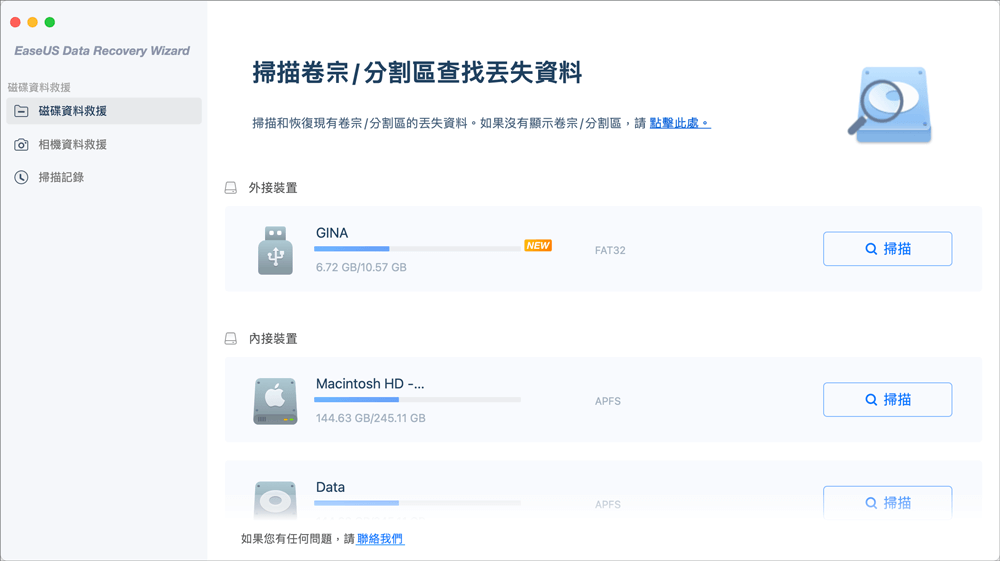
步驟 2. 依序完成快速掃描和深度掃描後,所有掃描找到的檔案顯示在掃描結果的左窗格中。
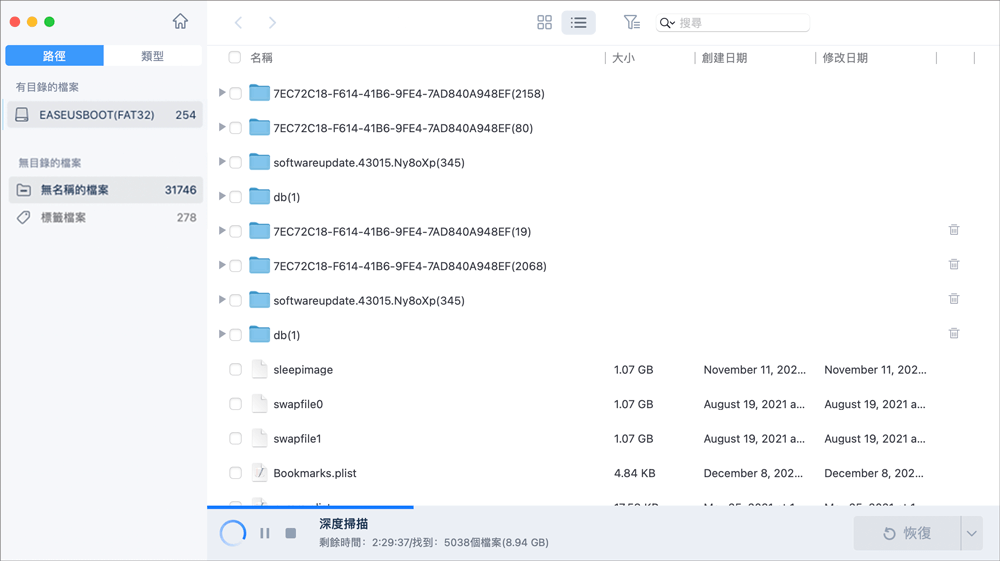
步驟 3. 選擇要恢復的檔案,然後單擊「立即恢復」按鈕。為了避免檔案被覆蓋,請勿將檔案恢復到記憶卡。
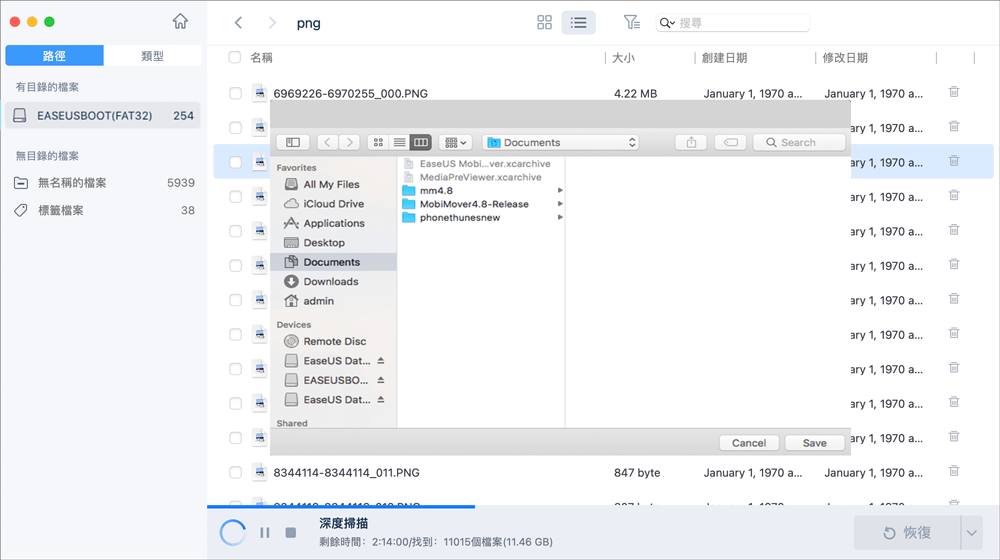
2.透過備份恢復佳能相機中已刪除的照片
大多數佳能相機用戶會將照片備份到本機 Mac 或外部硬碟,以防資料遺失。假設您沒有任何佳能照片備份。在這種情況下,您應該返回第一種方法,並使用適用於 Mac 的 EaseUS Data Recovery Wizard從 Mac 上的佳能相機恢復已刪除的照片。
如果您已使用 Time Machine 在 Mac 上備份了佳能相機,則可以使用 Mac Time Machine 備份還原已刪除的照片。
步驟 1. 使用 macOS Spotlight 尋找 Mac Time Machine。您可以透過點擊該程式來啟動它。
步驟 2. Time Machine 是一個有效的工具,如果 Time Machine 自動備份您的 Mac,您可以選擇多個日期的備份。
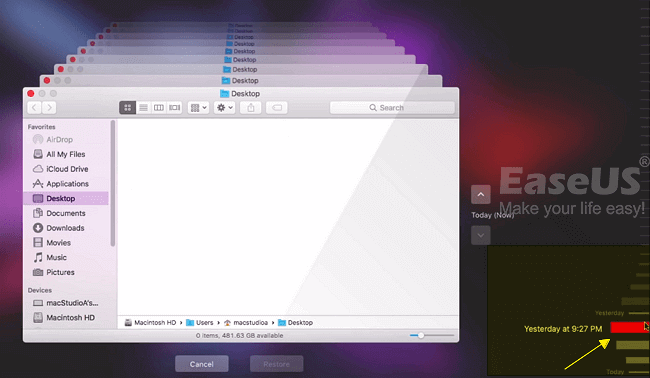
步驟 3. 從時間機器備份中,選擇所有必要的佳能相機照片後,您可以在視窗中找到「恢復」按鈕。

如果您在 iCloud 中有佳能相機備份,請按照以下步驟操作:
步驟 1. 在 iCloud 網站上使用您的 Apple ID 登入 iCloud。
步驟 2. 在您的帳戶圖示下找到帳戶設定。
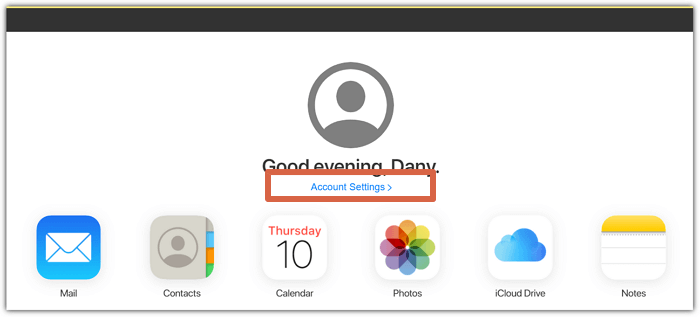
步驟 3. 點選「進階」選單中的「恢復檔案」。
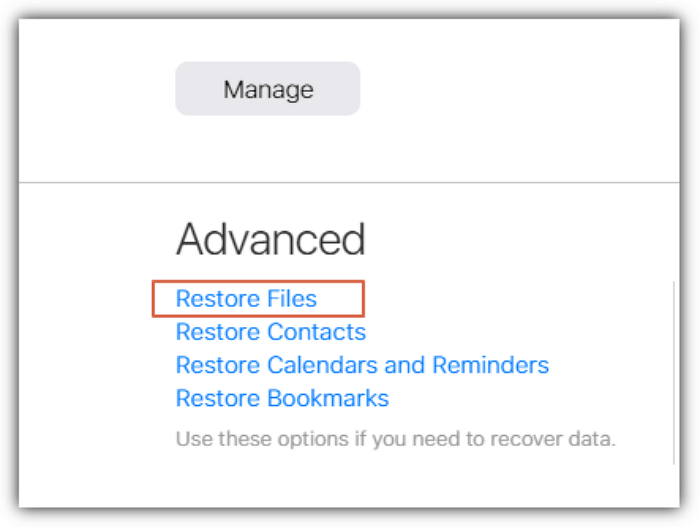
步驟 4. 然後,您可以選擇佳能相機照片並恢復它們。
結論
從佳能相機恢復已刪除照片的最佳解決方案是下載一個方便的恢復程式 - EaseUS Data Recovery Wizard for Mac。如果您有最近的佳能備份,則可以恢復備份並取回已刪除的照片。如果您沒有任何佳能備份,請點擊下載按鈕立即取得此功能恢復軟體!
從佳能相機恢復已刪除的照片常見問題解答
您想了解更多有關從佳能相機恢復已刪除照片的資訊嗎?這裡有四個問題可以幫助您了解更多:
1. 適用於 Mac 的最佳佳能照片恢復軟體是什麼?
以下是我們測試過並想推薦的 8 款 Canon 佳能照片恢復軟體:
- 1. EaseUS Data Recovery Wizard for Mac
- 2. Recoverit for Mac
- 3. Data Rescue 6
- 4. PhotoRec
- 5. Disk Drill
- 6. Stellar Data Recovery for Mac
- 7. DM Disk Editor and Data Recovery Software
- 8. AnyRecover for Mac
2. 如何在 Mac 上恢復佳能相機中已刪除的照片?
您可以使用適用於 Mac 的 EaseUS Data Recovery Wizard從 Mac 上的佳能相機復原已刪除的照片。
- 1. 下載並安裝軟體,然後從佳能相機中取出 SD 卡。
- 2. 啟動EaseUS恢復軟體並選擇要掃描的佳能相機SD卡。
- 3. 從佳能相機中選擇已刪除的照片並將其恢復。
3. 佳能相機有回收站選項嗎?
當您在 Mac 上刪除照片時,照片將立即移至 Mac 資源回收筒。當刪除的照片位於垃圾桶中時,您可以隨時恢復它們。但佳能相機沒有這樣的選項,您在佳能相機上刪除的照片應該使用資料恢復軟體來恢復。
4. 可以免費恢復佳能相機中已刪除的照片嗎?
如果您是電腦專家,您可以輕鬆地從佳能相機中恢復已刪除的照片。如果您只是普通用戶,您可以下載 EaseUS Data Recovery Wizard for Mac,每個用戶將擁有 2GB 的免費恢復儲存空間。
常見問題
- 1. 為什麼推薦您使用 EaseUS Data Recovery Wizard?
-
"Data Recovery Wizard 操作使用相當簡單、易懂,挖出來的檔案也可說是五花八門,凡儲存過必然留下痕跡,都有機會被掃描出來" —BenchLife
"針對電腦初學者所量身打造的資料救援工具,以簡化的使用者介面,搭配強大的救援功能,可幫助使用者快速將誤刪/誤格式化的檔案,一一救回。" —PCDIY!
"EaseUS Data Recovery Wizard 資料救援軟體的介面還算簡單不複雜,即便是電腦初學者也能夠輕鬆完成恢復。" —Coolaler 滄者極限
- 2. 為什麼不能免費恢復 2GB 大小的資料?
-
建議您檢查一下安裝的 EaseUS Data Recovery Wizard 是免費還是試用版,因為這兩個版本是有區別的。
試用版可預覽掃描找到的資料內容,但不能導出保存;而 免費 版可以免費恢復 2GB 大小的檔案。下載免費版完成後,默認可以免費恢復 500MB 大小檔案。如果您願意在社交媒體上分享產品給其他人就可以再額外獲得 1.5GB 大小的免費恢復額度。
- 3. 為什麼救回來的檔案無法開啟?
-
一個檔案在存儲裝置上分成兩部份儲存:目錄資訊(由檔案名稱、修改日期以及檔案大小資訊等組成)和檔案內容。
如果具有原始檔名和資料夾結構的檔案無法開啟,有可能是目錄資訊損毀。然而,在我們的軟體中仍可通過 RAW 資料救援方法恢復檔案內容。
- 4. 為什麼不建議將還原回來的資料保存到原始位置?
-
丟失的檔案的儲存結構將因為磁碟機上的任何變更而更改或損毀。如果將還原回來的資料儲存到原始位置,則原始資料結構以及資料內容將被覆蓋或損毀,從而導致資料永久遺失。因此,我們一般建議用戶將找回的資料導出儲存到其他裝置上。
- 5. 如何在購買軟體前檢查資料是否能救回?
-
免費 版讓用戶免費恢復 2GB 大小資料,您可以在購買前先試用並確認資料是否能被救回。
- 6. 掃描磁碟機需要多長時間?
-
這取決於電腦的效能和硬碟裡資料量大小。給您個參考值:在一般情況下,一個 1TB 大小的健康硬碟需要 10-12 小時完成掃描。
相關文章
-
![]() Agnes / 2024-06-12
Agnes / 2024-06-12 -
![]() Gina / 2024-03-15
Gina / 2024-03-15
-
![]() Agnes / 2024-03-15
Agnes / 2024-03-15 -
![]() Agnes / 2024-03-15
Agnes / 2024-03-15